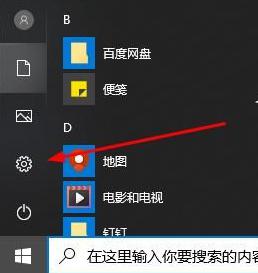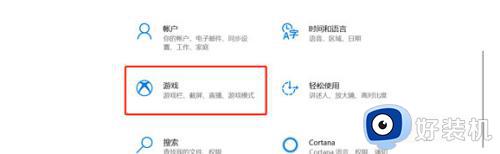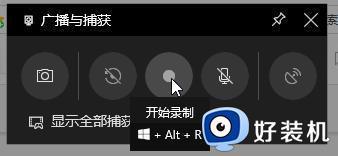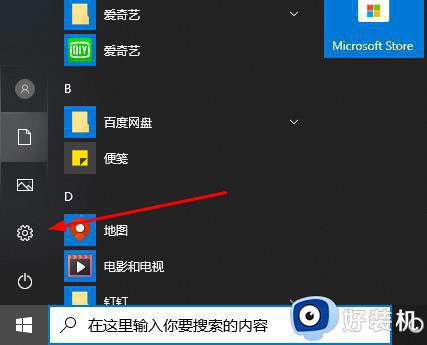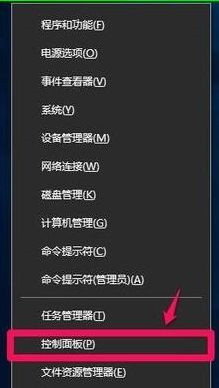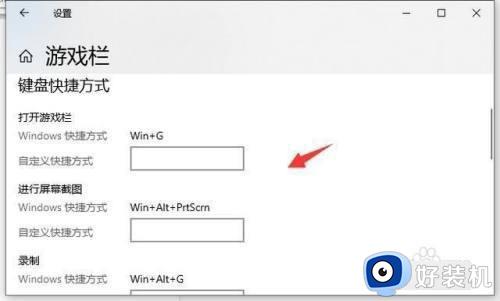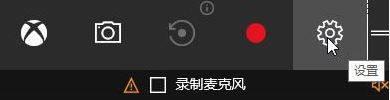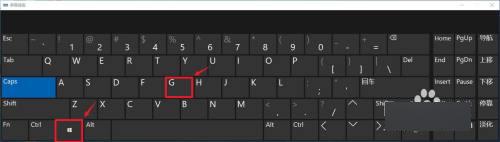windows10屏幕录制快捷键失效怎么办 window10录屏快捷键按了没反应处理方法
时间:2023-06-05 10:03:16作者:xinxin
如今很多用户都在使用windows10电脑来运行游戏,因此也能够通过系统自带录屏功能来对游戏的精彩过程进行录制,不过有些用户想要通过windows10系统快捷键来打开录屏时却总是没反应,对此windows10屏幕录制快捷键失效怎么办呢?本文就给大家介绍window10录屏快捷键按了没反应处理方法。
推荐下载:雨林木风win10下载
具体方法:
1、点击开始,打开“设置”。
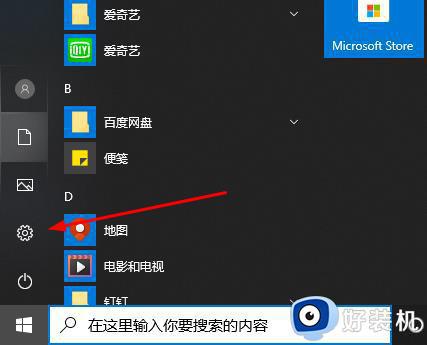
2、点击“游戏”。
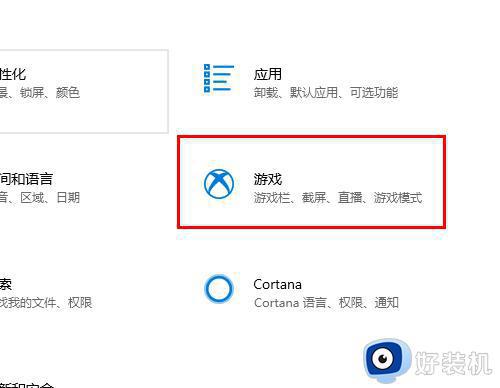
3、点击左侧“游戏栏”。
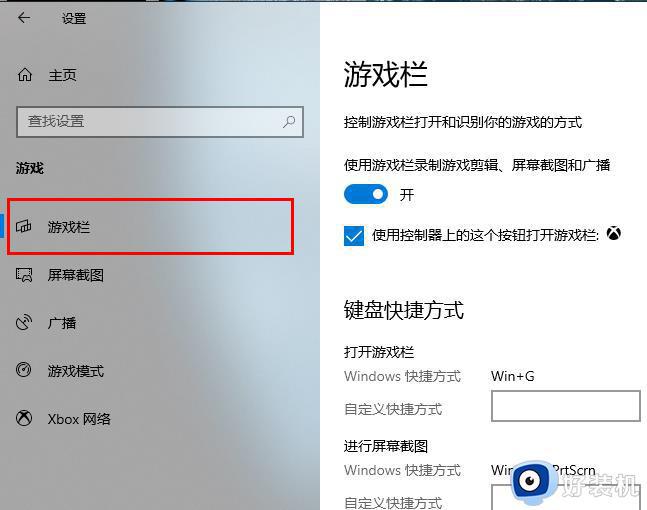
4、打开“使用游戏栏录制游戏剪辑、屏幕截图和广播”开关。
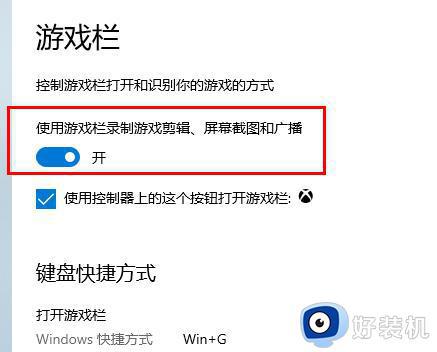
5、点击左侧“屏幕截图”。
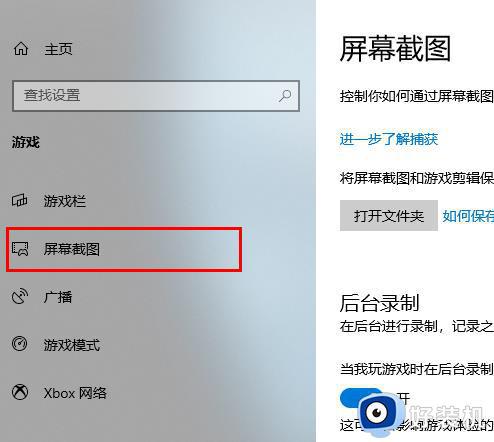
6、打开“当我玩游戏时在后台录制”开关即可。
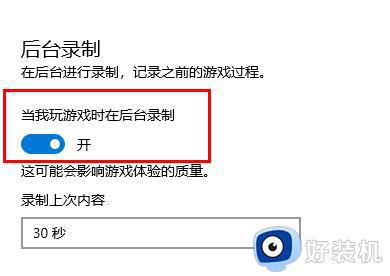
上述就是小编告诉大家的window10录屏快捷键按了没反应处理方法了,碰到同样情况的朋友们赶紧参照小编的方法来处理吧,希望本文能够对大家有所帮助。